
Πίνακας περιεχομένων:
- Συγγραφέας John Day [email protected].
- Public 2024-01-30 08:38.
- Τελευταία τροποποίηση 2025-01-23 14:39.
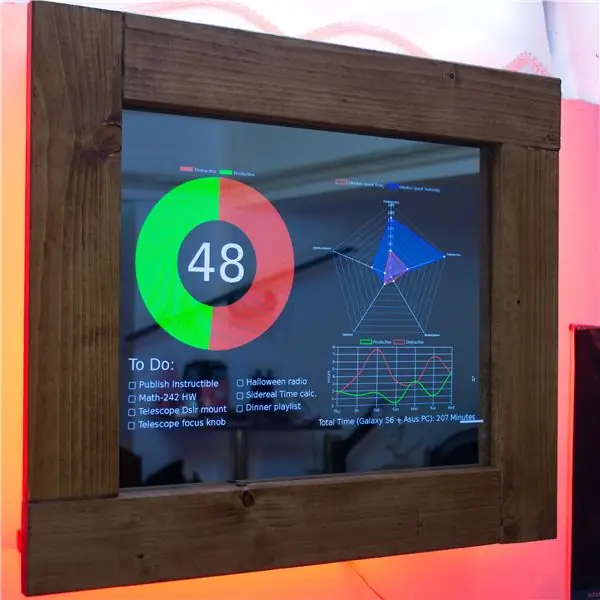

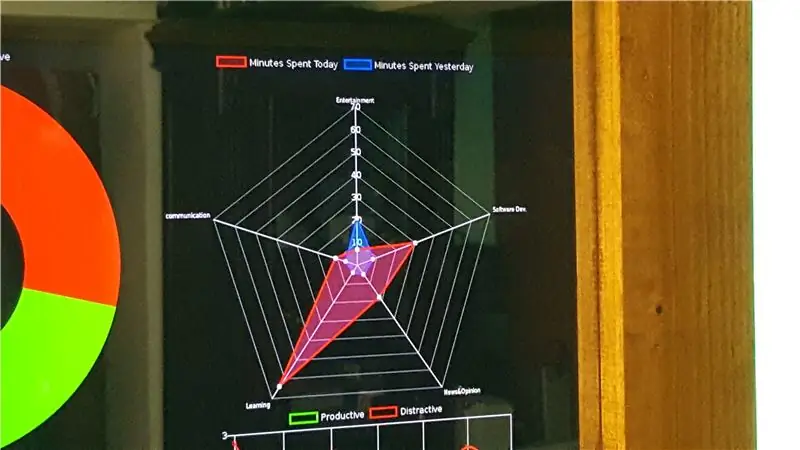
Η Παρακολούθηση Παραγωγικότητας είναι ένας μαγικός καθρέφτης, αλλά αντί να εμφανίζει την ώρα, τον καιρό και ένα κίνητρο που παρακινεί, εμφανίζει 4 πράγματα.
Το ποσοστό του χρόνου που έχετε αφιερώσει σε παραγωγικό υλικό στον υπολογιστή και το τηλέφωνό σας για εκείνη την ημέρα. (RescueTime)
Η λίστα των υποχρεώσεών σας από το Trello
Ένα γράφημα ραντάρ που δείχνει πόσο χρόνο περάσατε μαζί με τις κατηγορίες των προγραμμάτων-εφαρμογών που χρησιμοποιήσατε σε σύγκριση με τη χθεσινή χρήση. (RescueTime)
Μια εβδομαδιαία επισκόπηση. (RescueTime)
Και αν το ποσοστό του χρόνου που αφιερώσατε σε παραγωγικό υλικό είναι πάνω από 50%, τα LED θα εμφανίσουν έντονο πράσινο χρώμα. Εάν είναι κάτω από 50% θα εμφανίσει ένα κόκκινο χρώμα, σηματοδοτώντας σας ότι είστε πιο παραγωγικοί! Μπορείτε επίσης να θέσετε ένα στόχο μόνοι σας.
Περίγραμμα
Στο πρώτο βήμα, θα εξηγήσω την ιδέα πίσω από την παρακολούθηση παραγωγικότητας. Στη συνέχεια, θα σας δώσω δύο διαφορετικά εργαλεία και λίστα μερών, ώστε να μπορείτε να δημιουργήσετε το πλήρες έργο ή μια βασική έκδοση (Δεν περιλαμβάνει τα LED) που δεν απαιτούν δεξιότητες συγκόλλησης. Αργότερα θα σας δείξω πώς πρότυπα την έκδοση του έργου μου, ώστε να έχετε μια ιδέα για το πώς να μοντελοποιήσετε το δικό σας πρωτότυπο. Επίσης, θα αναφερθώ λεπτομερώς στην ενότητα κώδικα, ώστε να μπορείτε να προσαρμόσετε τον κώδικα για τις δικές σας ανάγκες. Στο τέλος, θα σας δώσω έναν οδηγό αντιμετώπισης προβλημάτων με βάση τα προβλήματα που αντιμετώπισα κατά τη διάρκεια αυτής της κατασκευής. Και διευρύνετε τη λίστα με τις ερωτήσεις σας.
Ο σκοπός αυτού του οδηγού δεν είναι μόνο να σας δώσει ένα βιβλίο μαγειρικής. Θα σας δείξω τον τρόπο με τον οποίο έφτιαξα αυτό το έργο και θα σας δώσω ανοιχτές ερωτήσεις, ώστε να μπορείτε να προσθέσετε τις δικές σας ιδέες και να προχωρήσετε αυτό το έργο ακόμη παραπέρα. Σας ενθαρρύνω να μοιραστείτε την κατασκευή σας όταν ολοκληρωθεί! Ας αρχίσουμε.
Βήμα 1: Η ιδέα
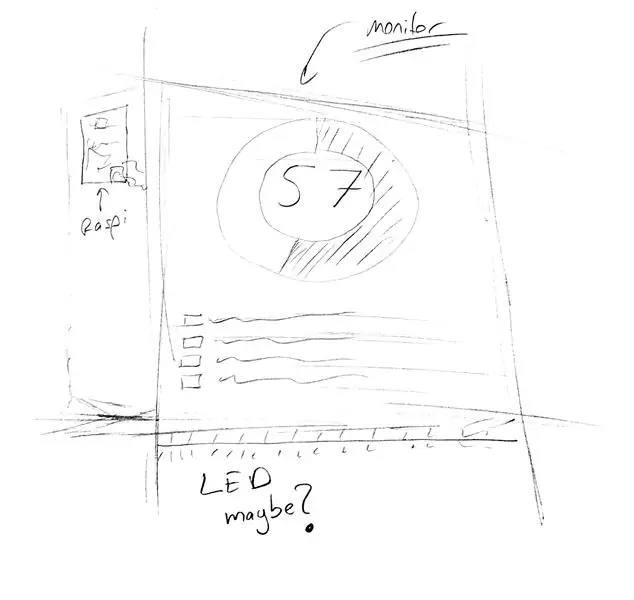
Σκοπεύω να γράψω αυτό το Instructable εδώ και μήνες. Αλλά ένας παλιός φίλος μου που ακούει στο όνομα "Αναβολή" δεν με άφησε. Η αναβλητικότητα είναι η πράξη της καθυστέρησης ή της αναβολής μιας εργασίας ή συνόλου εργασιών και αντί να κάνετε αυτές τις εργασίες γεμίζοντας το χρόνο με την παρακολούθηση βίντεο από τα σκοτεινά βάθη του YouTube.
Μια μέρα ενώ διάβαζα ένα άρθρο για την αναβλητικότητα, συνάντησα πολλές εφαρμογές/προγράμματα που θα με βοηθούσαν στο πρόβλημά μου, το Trello ως εφαρμογή διαχείρισης εργασιών και το RescueTime ως εφαρμογή διαχείρισης χρόνου. Και τα δύο λειτούργησαν τέλεια για τις ανάγκες μου, τουλάχιστον για λίγο. Μετά από λίγο, σταμάτησα εντελώς τον έλεγχο των εφαρμογών και αγνόησα τις ειδοποιήσεις. Τότε ήταν που σκέφτηκα αυτό το έργο. Θα έδειχνα τα δεδομένα από τις εφαρμογές σε έναν καθρέφτη κρεμασμένο στον τοίχο μου. Με αυτόν τον τρόπο δεν υπήρχε διαφυγή από τις ευθύνες μου.
Το πρώτο σχέδιο που σχεδίασα για το έργο μου ήταν αρκετά απλό. Θα χρησιμοποιούσα το RescueTime API για να εμφανίσω το ποσοστό της παραγωγικής/διασκεδαστικής εργασίας μου. Και χρησιμοποιήστε το Trello API για να εμφανίσετε τη λίστα υποχρεώσεών μου για την ημέρα. Αλλά μετά από λίγο, πρόσθεσα περισσότερες δυνατότητες που θα λάβω λεπτομερώς στα επόμενα βήματα.
Βήμα 2: Εργαλεία και ανταλλακτικά
Σημείωση: Αυτή είναι μια λίστα με τα εργαλεία που χρησιμοποίησα κατά τη διάρκεια της κατασκευής μου, δεν χρειάζεται να είναι τα ίδια για την κατασκευή σας!
Για τη Βάση:
4 μέτρα 7x15cm playwood - 6 $ - Εξαρτάται από το μέγεθος της οθόνης σας
Μονόπλευρος καθρέφτης 30x40cm - εξαρτάται από το μέγεθος της οθόνης σας
Οθόνη Samsung 25x35cm - 15 $ - Βρέθηκε σε υπαίθρια αγορά. οποιαδήποτε οθόνη θα έκανε
Raspberry Pi 3 Model B- 35 $ - Το Raspberry pi 2 είναι επίσης καλό, αλλά θα χρειαστείτε μια μονάδα wifi
Καλώδιο HDMI - 2 $
Για το Led Lightning:
200cm smd5050 RGB λωρίδα Led - 4 $ - Πρέπει να είναι smd5050 περισσότερα για αυτό αργότερα…
- Τρία MOSFET καναλιού Ν (π.χ. IRLZ34N) - 2 $
- Προσαρμογέας ρεύματος 12V -2A - 3,15 $
- Πρωτότυπο PCB - 1 $
Εργαλεία:
- Πριόνι ξύλου
- Ξυλόκολλα
- Συγκολλητικό σίδερο (για το φωτισμό LED)
Βήμα 3: Ο κώδικας
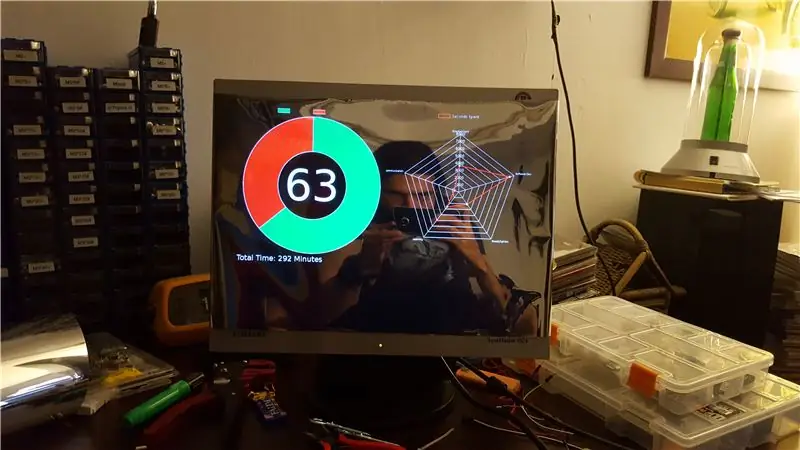
Αυτό το βήμα θα είναι σε 3 μέρη, δεν χρειάζεστε όλα τα μέρη που αναφέρονται στο προηγούμενο βήμα. Ένα Raspberry Pi και η οθόνη που θα χρησιμοποιήσετε για αυτό το έργο θα πρέπει να είναι αρκετά για το στάδιο της πρωτοτυπίας.
Ρύθμιση του Raspberry Pi
Εάν δεν έχετε ρυθμίσει το Raspberry Pi, προχωρήστε και κάντε το εδώ. Για αυτήν την κατασκευή, θα πρέπει να εγκαταστήσετε το Apache για τον διακομιστή ιστού και τον ελεγκτή PHP-LED.
Για να εγκαταστήσετε το Apache ακολουθήστε αυτόν τον επίσημο οδηγό.
Για να εγκαταστήσετε τον ελεγκτή PHP-LED, ακολουθήστε αυτόν τον οδηγό του Christian Nikkanen
Τώρα κατεβάστε το αρχείο index.php από το αποθετήριο έργου στο Raspberry Pi και τοποθετήστε το σε αυτήν τη διαδρομή:
/var/www/html/
Εάν δεν είστε εξοικειωμένοι με τη μετακίνηση αρχείων στο Linux Terminal, μπορείτε να δείτε αυτόν τον οδηγό για να ξεκινήσετε.
Προσαρμόστε τον Κώδικα
Σημείωση: Αυτό το μέρος απαιτεί λίγη γνώση HTML/CSS εάν χρησιμοποιείτε διαφορετική οθόνη.
Η προσαρμογή θα γίνει στο αρχείο index.php που είναι η εστία αυτής της κατασκευής. Τώρα προχωρήστε και συνδέστε την οθόνη σας στο Raspberry Pi, αν δεν το είχατε ήδη κάνει.
Τώρα αν προσπαθήσετε να ανοίξετε το αρχείο index.php δεν θα λειτουργήσει επειδή πρέπει πρώτα να συμπληρώσετε τα κλειδιά API στον κώδικα, για αυτό μεταβείτε στον ιστότοπο RescueTime και ανοίξτε έναν λογαριασμό. Στη συνέχεια, μεταβείτε στην ενότητα προγραμματιστή και δημιουργήστε ένα κλειδί API πατώντας Ενεργοποίηση αυτού του κλειδιού. Γράψτε κάπου το κλειδί API.
Κάντε το ίδιο για το κλειδί API του Trello, ανοίξτε έναν λογαριασμό και μεταβείτε στην πύλη προγραμματιστή για να δημιουργήσετε ένα κλειδί API.
Στη συνέχεια, ανοίξτε το αρχείο index.php που βάλατε στο/var/www/html/στον αγαπημένο σας επεξεργαστή κειμένου και αντικαταστήστε το [API_KEY] με το δικό σας κλειδί API που πήρατε από το RescueTime και το Trello ανάλογα. Το [list_number] είναι ο αριθμός λίστας που χρησιμοποιείτε για τη λίστα υποχρεώσεων Trello. Για να λάβετε αυτόν τον αριθμό, δημιουργήστε πρώτα μια νέα λίστα στο Trello και καλέστε το "To-Do", αυτή θα είναι η λίστα που θα χρησιμοποιήσετε για τη λίστα υποχρεώσεών σας και θα εμφανιστεί στον καθρέφτη.
Στη συνέχεια, πάρτε τη διεύθυνση URL στη γραμμή διευθύνσεών σας που μοιάζει με:
trello.com/b/3hS6yyLo/board-name
και προσθέστε.json σε αυτό ως εξής:
trello.com/b/3hS6yyLo/board-name.json
και πατήστε enter, στη συνέχεια θα δείτε ένα χάος κώδικα στην οθόνη. Προσπαθήστε να βρείτε το όνομα της λίστας σας '' To-Do '' σε αυτό το χάος. Θα πρέπει να μοιάζει κάπως έτσι: {"name": "To Do", "id": "5981c123cd1b23f13907cd18"}, That Id is your list Id. Put αυτός ο αριθμός στο [list_number] στο αρχείο index.php.
Τώρα ανοίξτε το πρόγραμμα περιήγησής σας και πληκτρολογήστε localhost στη γραμμή διευθύνσεων και πατήστε enter. Θα πρέπει να δείτε τα δεδομένα σας να εμφανίζονται στα γραφήματα.
Σημείωση: Οι τοποθετήσεις των γραφημάτων μπορεί να είναι διαφορετικές λόγω της ανάλυσης της οθόνης που χρησιμοποιείτε. Μπορείτε να επεξεργαστείτε το πλάτος, το ύψος και τη θέση των στοιχείων στο τμήμα CSS του κώδικα.
Τώρα μένει να σχεδιάσετε ένα κουτί γύρω από την οθόνη και να συνδέσετε τα LED.
Σημείωση: Εάν δεν ενδιαφέρεστε λεπτομερώς για τα API, μπορείτε να μεταβείτε στο επόμενο βήμα. Στο μέρος του API θα αναλύσω λεπτομερώς πώς λειτουργεί όλο το πρόγραμμα και λαμβάνει δεδομένα από API.
Το API (αναλυτικά)
Η εστία αυτού του έργου είναι τα δύο API.
- Trello API
- RescueTime API
Παρόλο που η τεκμηρίωση έχει διαθέσιμες λεπτομερείς πληροφορίες, θα εξηγήσω ποια δεδομένα από το API χρησιμοποιεί αυτό το έργο.
Στο τμήμα διαχείρισης χρόνου, η κλήση RescueTime API που λαμβάνει τις πληροφορίες ώρας για την τρέχουσα ημέρα είναι, "https://www.rescuetime.com/anapi/data?key= [API_KEY]&perspective=rank&interval=hour&restrict_begin=".date('Ym-d')."&restrict_end=".date('Ym-d '). "& format = json"
όπου, ημερομηνία ('Y-m-d') είναι η τρέχουσα ημερομηνία
προοπτική = κατάταξη είναι ο τύπος ταξινόμησης δεδομένων σε αυτήν την περίπτωση "κατάταξη" που αντιστοιχεί στον περισσότερο χρόνο που αφιερώνεται
Αυτή η κλήση θα δώσει ένα αρχείο σε μορφή JSON που μοιάζει με αυτό: (δείτε το data.json στο τέλος αυτού του βήματος)
Τα δεδομένα που χρησιμοποιούμε από αυτό το αρχείο είναι το "Χρόνος που δαπανήθηκε (δευτερόλεπτα)" και το "Παραγωγικότητα" το οποίο έχει τιμές μεταξύ -2 και 2, τα -2 είναι περισπαστικά και τα 2 είναι παραγωγικά. Με αυτά τα δεδομένα, μπορούμε να δημιουργήσουμε μια τιμή πάνω από 100 για τη βαθμολογία παραγωγικότητας.
Μια άλλη κλήση API στο RescueTime, "https://www.rescuetime.com/anapi/daily_summary_feed?key= [API_KEY]"
Η οποία σας δίνει μια εβδομαδιαία περίληψη των δεδομένων σας, η οποία μοιάζει με αυτήν: (δείτε το summary.json στο τέλος αυτού του βήματος.) Χρησιμοποίησα αυτά τα δεδομένα για να δημιουργήσω το εβδομαδιαίο γράφημα περίληψης που σας δίνει μια επισκόπηση της εβδομάδας.
Η κλήση API Trello, "https://api.trello.com/1/lists/on'slist_number^/cards?fields=name&key="API_KEY]&token="Token]"
Αυτό θα σας δώσει τις κάρτες στη λίστα Trello σας ως εξής:
[{"id": "5a4160103bfcd14994852f59", "name": "ceylan cinemagraph"}, {"id": "59e8241f6aa8662a51eb7de6", "name": "Learn GitHuB"}, {"id": "59832c1957 ":" Publish Instructible "}, {" id ":" 5a341dba7f17d235d7c5bbd1 "," name ":" SPACE PROGRAM "}]
πάλι μπορείτε να τραβήξετε το κείμενο σε αυτές τις κάρτες και να το βάλετε κάπου αλλού.
data.json
| Μορφοποιημένα δεδομένα JSON |
| { |
| "σημειώσεις": "τα δεδομένα είναι ένας πίνακας συστοιχιών (γραμμών), ονόματα στηλών για γραμμές σε γραμμές_εφαλίδες", |
| "row_headers": [ |
| "Τάξη", |
| "Χρόνος που πέρασε (δευτερόλεπτα)", |
| "Αριθμός των ανθρώπων", |
| "Δραστηριότητα", |
| "Κατηγορία", |
| "Παραγωγικότητα" |
| ], |
| "σειρές": [ |
| [ |
| 1, |
| 1536, |
| 1, |
| "en.0wikipedia.org", |
| "Χωρίς κατηγορία", |
| 0 |
| ], |
| [ |
| 2, |
| 1505, |
| 1, |
| "youtube.com", |
| "Βίντεο", |
| -2 |
| ], |
| [ |
| 3, |
| 1178, |
| 1, |
| "Ανοιχτό γραφείο", |
| "Γραφή", |
| 2 |
| ], |
| [ |
| 4, |
| 709, |
| 1, |
| "moodle.bilkent.edu.tr", |
| "Γενική αναφορά και μάθηση", |
| 2 |
| ], |
| [ |
| 5, |
| 602, |
| 1, |
| "google.com.tr", |
| "Αναζήτηση", |
| 2 |
| ], |
| [ |
| 6, |
| 439, |
| 1, |
| "reddit.com", |
| "Γενικές ειδήσεις και γνώμη", |
| -2 |
| ], |
| [ |
| 7, |
| 437, |
| 1, |
| "tr.sharelatex.com", |
| "Γραφή", |
| 2 |
| ], |
| [ |
| 8, |
| 361, |
| 1, |
| "yemeksepeti.com", |
| "Γενικές αγορές", |
| -2 |
| ], |
| [ |
| 9, |
| 356, |
| 1, |
| "Gmail", |
| "ΗΛΕΚΤΡΟΝΙΚΗ ΔΙΕΥΘΥΝΣΗ", |
| 0 |
| ], |
| [ |
| 10, |
| 328, |
| 1, |
| "Google Chrome", |
| "Browsers", |
| 0 |
| ], |
| [ |
| 11, |
| 207, |
| 1, |
| "stars.bilkent.edu.tr", |
| "Γενική αναφορά και μάθηση", |
| 2 |
| ], |
| [ |
| 12, |
| 179, |
| 1, |
| "whatsapp", |
| "Αμεσο μήνυμα", |
| -1 |
| ], |
προβολή rawdata.json που φιλοξενείται με ❤ από το GitHub
περίληψη.json
| [ |
| { |
| "id": 1515657600, |
| "ημερομηνία": "2018-01-11", |
| "παλμός παραγωγικότητας": 54, |
| "very_productive_percentage": 34.2, |
| "παραγωγικό_ ποσοστό": 10,6, |
| "neutral_percentage": 25,6, |
| "distracting_percentage": 0,0, |
| "very_distracting_percentage": 29.6, |
| "all_productive_percentage": 44,8, |
| "all_distracting_percentage": 29.6, |
| "uncategorized_percentage": 16.1, |
| "business_percentage": 6,0, |
| "ποσοστό_επικοινωνίας και προγραμματισμού": 4.3, |
| "social_networking_percentage": 0,0, |
| "design_and_composition_percentage": 0,0, |
| "ποσοστό_ διασκέδασης": 15.2, |
| "news_percentage": 3.3, |
| "software_development_percentage": 5.4, |
| "reference_and_learning_percentage": 22,8, |
| "ποσοστό_γορών": 12,9, |
| "ποσοστό χρησιμότητας": 14.1, |
| "total_hours": 2,51, |
| "πολύ_παραγωγικές_ ώρες": 0,86, |
| "παραγωγικές_ ώρες": 0,27, |
| "neutral_hours": 0,64, |
| "distracting_hours": 0,0, |
| "very_distracting_hours": 0,74, |
| "all_productive_hours": 1.12, |
| "all_distracting_hours": 0,74, |
| "uncategorized_hours": 0,4, |
| "business_hours": 0,15, |
| "ώρες επικοινωνίας και προγραμματισμού": 0,11, |
| "social_networking_hours": 0,0, |
| "design_and_composition_hours": 0,0, |
| "ώρες_σκέδασης": 0,38, |
| "news_hours": 0,08, |
| "software_development_hours": 0,13, |
| "ώρες_αναφοράς και μάθησης": 0.57, |
| "shopping_hours": 0,32, |
| "ωρες χρησιμότητας": 0,35, |
| "total_duration_formatted": "2h 30m", |
| "very_productive_duration_formatted": "51m 26s", |
| "productive_duration_formatted": "15m 56s", |
| "neutral_duration_formatted": "38m 34s", |
| "distracting_duration_formatted": "no time", |
| "very_distracting_duration_formatted": "44m 30s", |
| "all_productive_duration_formatted": "1h 7m", |
| "all_distracting_duration_formatted": "44m 30s", |
| "uncategorized_duration_formatted": "24μ 11s", |
| "business_duration_formatted": "9m 6s", |
| "communication_and_scheduling_duration_formatted": "6μ 26s", |
| "social_networking_duration_formatted": "δεν υπάρχει χρόνος", |
| "design_and_composition_duration_formatted": "no time", |
| "entertainment_duration_formatted": "22m 49s", |
| "news_duration_formatted": "4m 55s", |
| "software_development_duration_formatted": "8m 3s", |
| "reference_and_learning_duration_formatted": "34m 17s", |
| "shopping_duration_formatted": "19μ 22 δευτ.", |
| "utilities_duration_formatted": "21m 17s" |
| }, |
| { |
| "id": 1515571200, |
| "ημερομηνία": "2018-01-10", |
| "παλμός παραγωγικότητας": 33, |
| "very_productive_percentage": 21,9, |
| "productive_percentage": 2.3, |
| "neutral_percentage": 14,4, |
| "distracting_percentage": 11.0, |
| "very_distracting_percentage": 50,3, |
| "all_productive_percentage": 24.2, |
| "all_distracting_percentage": 61.4, |
| "uncategorized_percentage": 0,3, |
| "ποσοστό_επιχείρησης": 0,0, |
| "ποσοστό_επικοινωνίας και προγραμματισμού": 13.5, |
| "social_networking_percentage": 0,0, |
| "design_and_composition_percentage": 6.3, |
| "ποσοστό_ διασκέδασης": 44,7, |
| "news_percentage": 4.2, |
| "software_development_percentage": 0,0, |
| "reference_and_learning_percentage": 15.5, |
| "ποσοστό_γορών": 0,0, |
| "ποσοστό χρησιμότητας": 15,4, |
| "total_hours": 2,24, |
| "πολύ_παραγωγικές_ ώρες": 0,49, |
| "παραγωγικές_ ώρες": 0,05, |
| "neutral_hours": 0,32, |
| "distracting_hours": 0,25, |
| "very_distracting_hours": 1.13, |
| "all_productive_hours": 0,54, |
| "all_distracting_hours": 1.37, |
| "uncategorized_hours": 0,01, |
| "business_hours": 0,0, |
| "ώρες επικοινωνίας και προγραμματισμού": 0,3, |
| "social_networking_hours": 0,0, |
| "design_and_composition_hours": 0,14, |
| "ψυχαγωγικές ώρες": 1.0, |
| "news_hours": 0,09, |
| "software_development_hours": 0,0, |
| "ώρες_αναφοράς και μάθησης": 0,35, |
| "shopping_hours": 0,0, |
| "ωρες χρησιμότητας": 0,34, |
| "total_duration_formatted": "2h 14m", |
| "very_productive_duration_formatted": "29m 22s", |
| "productive_duration_formatted": "3m 8s", |
| "neutral_duration_formatted": "19m 18s", |
| "distracting_duration_formatted": "14m 48s", |
| "very_distracting_duration_formatted": "1h 7m", |
| "all_productive_duration_formatted": "32m 30s", |
| "all_distracting_duration_formatted": "1h 22m", |
| "uncategorized_duration_formatted": "27s", |
| "business_duration_formatted": "1s", |
| "communication_and_scheduling_duration_formatted": "18m 5s", |
| "social_networking_duration_formatted": "δεν υπάρχει χρόνος", |
| "design_and_composition_duration_formatted": "8m 30s", |
| "entertainment_duration_formatted": "59m 54s", |
| "news_duration_formatted": "5m 39s", |
| "software_development_duration_formatted": "δεν υπάρχει χρόνος", |
| "reference_and_learning_duration_formatted": "20m 51s", |
| "shopping_duration_formatted": "δεν υπάρχει χρόνος", |
| "utilities_duration_formatted": "20m 39s" |
| }, |
| { |
| "id": 1515484800, |
| "ημερομηνία": "2018-01-09", |
| "παλμός παραγωγικότητας": 68, |
| "very_productive_percentage": 60.4, |
| "productive_percentage": 0,5, |
| "neutral_percentage": 11.0, |
| "distracting_percentage": 7.1, |
| "very_distracting_percentage": 21.0, |
| "all_productive_percentage": 60,9, |
| "all_distracting_percentage": 28.1, |
| "uncategorized_percentage": 9.1, |
| "ποσοστό_επιχείρησης": 21,9, |
| "ποσοστό_επικοινωνίας και προγραμματισμού": 7.2, |
| "social_networking_percentage": 5.1, |
| "design_and_composition_percentage": 1.2, |
| "ποσοστό_ διασκέδασης": 1.6, |
| "news_percentage": 12.5, |
| "Ποσοστό_ανάπτυξης_προγράμματος": 9.1, |
| "reference_and_learning_percentage": 28.2, |
| "ποσοστό_γορών": 2,9, |
| "ποσοστό χρησιμότητας": 1.2, |
| "total_hours": 2,78, |
| "πολύ_παραγωγικές_ ώρες": 1,68, |
| "παραγωγικές_ ώρες": 0,01, |
| "neutral_hours": 0,31, |
| "distracting_hours": 0,2, |
| "very_distracting_hours": 0,58, |
| "all_productive_hours": 1,69, |
| "all_distracting_hours": 0,78, |
| "uncategorized_hours": 0,25, |
| "business_hours": 0,61, |
| "ώρες επικοινωνίας και προγραμματισμού": 0,2, |
| "social_networking_hours": 0,14, |
| "design_and_composition_hours": 0,03, |
| "ώρες_σκέδασης": 0,04, |
| "news_hours": 0,35, |
| "software_development_hours": 0,25, |
| "ώρες_αναφοράς και μάθησης": 0,78, |
| "ώρες_γορών": 0,08, |
| "ωρες χρησιμότητας": 0,03, |
| "total_duration_formatted": "2h 46m", |
| "very_productive_duration_formatted": "1h 40m", |
| "productive_duration_formatted": "47s", |
| "neutral_duration_formatted": "18m 23s", |
| "distracting_duration_formatted": "11m 49s", |
| "very_distracting_duration_formatted": "34m 57s", |
| "all_productive_duration_formatted": "1h 41m", |
| "all_distracting_duration_formatted": "46μ 46s", |
| "uncategorized_duration_formatted": "15m 7s", |
| "business_duration_formatted": "36m 26s", |
| "communication_and_scheduling_duration_formatted": "11m 59s", |
| "social_networking_duration_formatted": "8m 28s", |
| "design_and_composition_duration_formatted": "2m 4s", |
| "entertainment_duration_formatted": "2m 39s", |
| "news_duration_formatted": "20μ 49 δευτ.", |
| "software_development_duration_formatted": "15m 5s", |
| "reference_and_learning_duration_formatted": "46m 59s", |
| "shopping_duration_formatted": "4m 51s", |
| "utilities_duration_formatted": "2m 3s" |
| } |
| ] |
προβολή rawsummary.json που φιλοξενείται με ❤ από το GitHub
Βήμα 4: Πρωτοτυπία
Μεγάλο Βραβείο στο Raspberry Pi Contest 2017
Συνιστάται:
Ρομπότ ζωγραφικής με υποστήριξη Arduino: 11 βήματα (με εικόνες)

Ρομπότ ζωγραφικής με υποστήριξη Arduino: Έχετε αναρωτηθεί ποτέ αν ένα ρομπότ θα μπορούσε να κάνει μαγευτικούς πίνακες και τέχνη; Σε αυτό το έργο προσπαθώ να το κάνω πραγματικότητα με ένα ρομπότ ζωγραφικής με υποστήριξη Arduino. Ο στόχος είναι το ρομπότ να μπορεί να φτιάχνει μόνοι του πίνακες και να χρησιμοποιεί ένα
Σύστημα παρακολούθησης κατοικίδιων Arduino και Raspberry Pi: 19 βήματα (με εικόνες)

Σύστημα παρακολούθησης κατοικίδιων Arduino και Raspberry Pi: Πρόσφατα ενώ ήμασταν σε διακοπές, συνειδητοποιήσαμε την έλλειψη σύνδεσης με το κατοικίδιο ζώο μας Beagle. Μετά από κάποια έρευνα, βρήκαμε προϊόντα που διέθεταν μια στατική κάμερα που επέτρεπε σε κάποιον να παρακολουθεί και να επικοινωνεί με το κατοικίδιο του. Αυτά τα συστήματα είχαν ορισμένα οφέλη
Το χριστουγεννιάτικο δέντρο με υποστήριξη του Google Trends: 6 βήματα (με εικόνες)

Το χριστουγεννιάτικο δέντρο με υποστήριξη Google Trends: Θέλετε να μάθετε πόσο μοντέρνα είναι τα Χριστούγεννα; Μάθετε με αυτό το χριστουγεννιάτικο δέντρο με τις τάσεις της Google! Περιλαμβάνεται η λειτουργία πάρτι
Υποστήριξη οθόνης DIY με πρίζα: 4 βήματα (με εικόνες)

Υποστήριξη DIY Monitor With Power Outlet: Πρώτα απ 'όλα, πρέπει να αναφέρω ότι μου αρέσει πάντα να φτιάχνω το δικό μου πράγμα για να λύσω τις συγκεκριμένες ανάγκες μου και σε αυτή την περίπτωση δεν είναι διαφορετικό. Πρόβλημα: Βρείτε μια φθηνότερη υποστήριξη οθόνης που ταιριάζει στο ακριβές μέγεθος του τετραδίου μου. Για μένα, η καλύτερη ρύθμιση για
Αυξήστε την παραγωγικότητα με σελιδοδείκτες λέξεων -κλειδιών: 4 βήματα

Αυξήστε την παραγωγικότητα με σελιδοδείκτες λέξεων -κλειδιών: Εδώ θα σας δείξω πώς μπορείτε να χρησιμοποιήσετε μια συχνά παραμελημένη λειτουργικότητα στον Firefox, σελιδοδείκτες λέξεων -κλειδιών. Χρησιμοποιούνται σωστά, μπορούν να εξαλείψουν πολλές ενοχλήσεις της καθημερινής περιήγησης στον ιστό και να κάνουν πιο βολική τη χρήση διαδικτυακών υπηρεσιών
